win7工作列自動隱藏怎麼辦? win7底部選單列不見了解決方法,這是許多Win7用戶常遇到的問題。對於這個問題,php小編柚子為大家總結了一些解決方法。在Win7系統中,工作列是我們操作和管理電腦的重要工具之一,如果工作列出現了問題,會影響我們的正常使用。因此,解決這個問題是非常重要的。下面,我們來看看具體的解決方法。
win7底部選單列不見了解決方法:
1、先右鍵桌面空白處,開啟「個人化」。
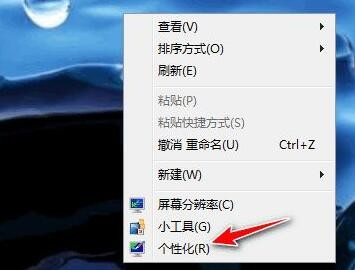
2、接著開啟左下角的「工作列與開始功能表」設定。
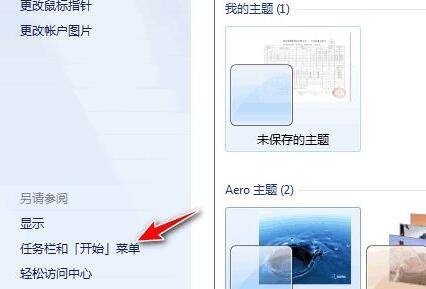
3、然後取消勾選「自動隱藏工作列」。
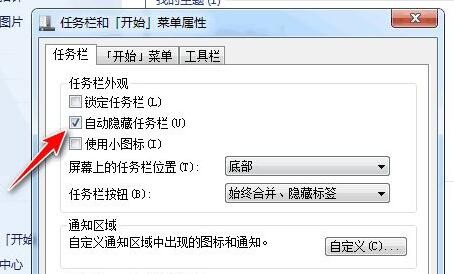
4、隨後點選底部「確定」。
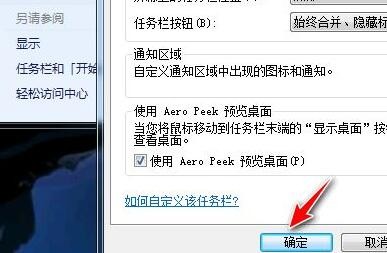
5、確定後,就可以看到底部選單列了。

6、如果還是不行,那重啟一下電腦即可。
以上是win7工作列自動隱藏怎麼辦? win7底部選單列不見了解決方法的詳細內容。更多資訊請關注PHP中文網其他相關文章!




